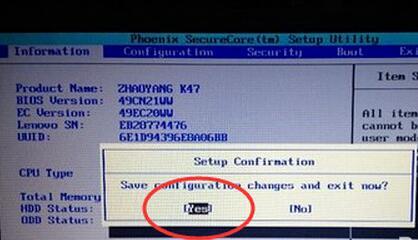联想拯救者怎么设置usb为第一启动项?近期,有不少用户想改装青苹果家园win7系统,可对于联想拯救者bios的设置方法一窍不通,进入后都是英文无从下手,为此,小编特意整理了以下详细教程,希望大家都能有所收获。

1、开机显示联想LOGO时连续按下“F2”键,成功进入Bios设置界面;
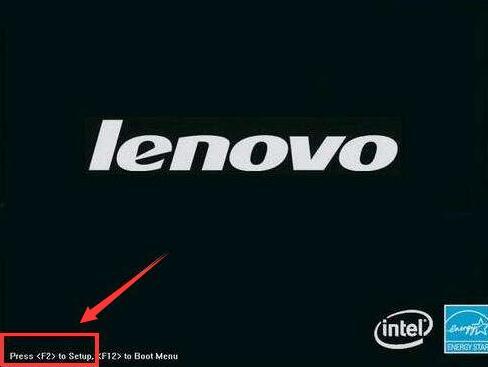
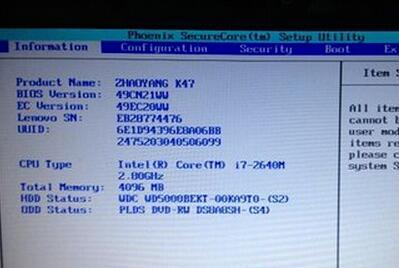
2、使用左右方向键切换默认面板至“Startup”分页,接着选中“Startup sequence”选项回车进入;
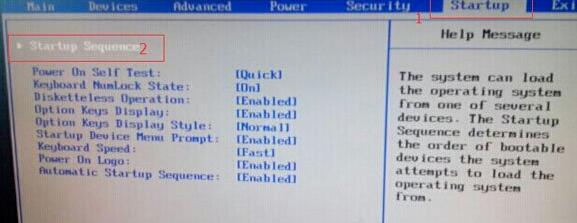
3、在启动菜单中找到“USB HDD”(U盘启动项)选项;
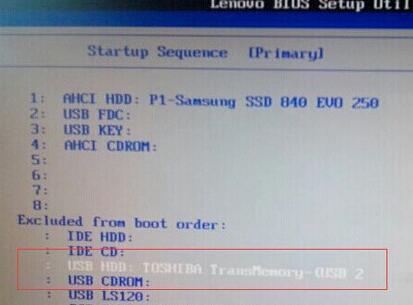
4、使用上下方向键选中“USB HDD”选项,按下“+”键将其调节至第一位(最顶部);
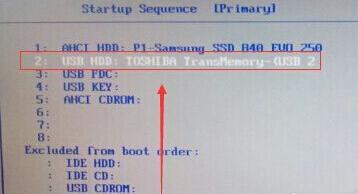
5、完成设置后,按下“F10”键选择YES保存本次修改。